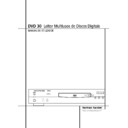Harman Kardon DVD 30 (serv.man11) User Manual / Operation Manual ▷ View online
CONFIGURAÇÃO DO SISTEMA 17
Configuração do sistema
Pré-definições do sistema
A etapa final da instalação é estabelecer as pré-
definições do sistema. Poderá ser útil demorar
alguns minutos para se familiarizar com estas
definições, pois podem ter de ser mudadas antes da
primeira utilização e, mais tarde, ocasionalmente.
definições do sistema. Poderá ser útil demorar
alguns minutos para se familiarizar com estas
definições, pois podem ter de ser mudadas antes da
primeira utilização e, mais tarde, ocasionalmente.
Menu de Definição
A primeira etapa na verificação ou alteração das
pré-definições do sistema é aceder ao Menu de
Instalação. Primeiro, certifique-se de que o
DVD 30 está correctamente ligado a um visor de
vídeo e que a corrente está ligada. Contudo, para
este processo, não precisa de carregar quaisquer
discos na unidade.
pré-definições do sistema é aceder ao Menu de
Instalação. Primeiro, certifique-se de que o
DVD 30 está correctamente ligado a um visor de
vídeo e que a corrente está ligada. Contudo, para
este processo, não precisa de carregar quaisquer
discos na unidade.
Durante o modo de STOP ou REPRODUÇÃO
(Play), se premir SETUP no comando, o Menu de
Configuração aparece no écran.
(Play), se premir SETUP no comando, o Menu de
Configuração aparece no écran.
Este Menu Principal e todos os menus seguintes
podem ter um aspecto diferente, indicando as
definições com idiomas diferentes, dependendo
das definições já programadas. Com a pré-definição
de fábrica todos os idiomas estão configurados em
”Inglês”, por essa razão, a versão Inglesa é
utilizada no manual para ilustrar todos os menus.
podem ter um aspecto diferente, indicando as
definições com idiomas diferentes, dependendo
das definições já programadas. Com a pré-definição
de fábrica todos os idiomas estão configurados em
”Inglês”, por essa razão, a versão Inglesa é
utilizada no manual para ilustrar todos os menus.
Menus de Navegação
Os botões ARROW (SETA) (
Os botões ARROW (SETA) (
KLN M ) e ENTER
são utilizados para navegar pelos menus e selec-
cionar definições específicas. Utilize os botões
ARROW (SETA) (
cionar definições específicas. Utilize os botões
ARROW (SETA) (
KL) para movimentar o cur-
sor para destacar o sub-menu desejado, depois
prima ARROW (SETA) (
prima ARROW (SETA) (
N) ou ENTER para inserir o
menu destacado ou escolher o conteúdo destaca-
do. As definições actuais serão acentuadas. Caso
deseje alterar estas definições, utilize os botões
ARROW (SETA) (
do. As definições actuais serão acentuadas. Caso
deseje alterar estas definições, utilize os botões
ARROW (SETA) (
KL) para seleccionar novas
definições e prima ENTER. Prima o botão ARROW
(SETA) (
(SETA) (
M ) para voltar à coluna dos sub-menus
da esquerda. Prima PLAY ou SETUP para sair do
menu de Configuração. Quaisquer novas defini-
ções que tenha seleccionado ficarão imediata-
mente activadas, excepto para o Aspecto de TV
que só será activado após ter saído do Menu de
Configuração.
menu de Configuração. Quaisquer novas defini-
ções que tenha seleccionado ficarão imediata-
mente activadas, excepto para o Aspecto de TV
que só será activado após ter saído do Menu de
Configuração.
Depois de ter premido SETUP no comando para
entrar no Menu Principal, três sub-menus apare-
cerão: VIDEO, AUDIO e PLAYER. Pode premir
ARROW (SETA) (
entrar no Menu Principal, três sub-menus apare-
cerão: VIDEO, AUDIO e PLAYER. Pode premir
ARROW (SETA) (
M ) ou seleccione EXIT com os
botões ARROW (SETA) e prima ENTER a qualquer
altura para sair do Menu Principal.
altura para sair do Menu Principal.
Pode restaurar as definições programadas de
fábrica a qualquer altura. Quando o leitor estiver
em Espera, prima e segure CLEAR durante seis
segundos. Isto restaurará todas as definições de
fábrica e quaisquer alterações que possa ter
efectuado serão apagadas.
fábrica a qualquer altura. Quando o leitor estiver
em Espera, prima e segure CLEAR durante seis
segundos. Isto restaurará todas as definições de
fábrica e quaisquer alterações que possa ter
efectuado serão apagadas.
Menu de Vídeo
Quando entrar no Menu Principal, o sub-menu de
Vídeo será destacado. Caso tal não aconteça,
utilize os botões ARROW (SETA) (
Vídeo será destacado. Caso tal não aconteça,
utilize os botões ARROW (SETA) (
KL) para
destacar o menu de Vídeo, depois prima o botão
ARROW (SETA) (
ARROW (SETA) (
N) ou ENTER para aceder ao
Menu de Vídeo. A coluna da esquerda ilustra os
itens no Menu de Vídeo. A coluna da direita
ilustra a definição actual para cada item.
itens no Menu de Vídeo. A coluna da direita
ilustra a definição actual para cada item.
Saída de Vídeo
Seleccione VIDEO OUTPUT caso estar ainda não
tenha sido seleccionado, depois, prima ARROW
(SETA) (
Seleccione VIDEO OUTPUT caso estar ainda não
tenha sido seleccionado, depois, prima ARROW
(SETA) (
N) ou ENTER para aceder ao sub-menu
de VIDEO OUTPUT. A coluna da direita exibe as
definições actuais (destacadas) e duas opções.
definições actuais (destacadas) e duas opções.
O DVD 30 fornece várias ligações de saída para
vários aparelhos de vídeo, mas para optimizar a
qualidade de vídeo, todas as ligações não pode-
rão funcionar ao mesmo tempo. Assegure-se que
as definições do leitor combinam com as ligações
disponíveis no seu televisor. Se definir o Vídeo
Output para SCART, o leitor fornecerá RGB ou
Vídeo Composto através de uma tomada SCART.
Para utilizar a saída SCART, deve definir Vídeo
Output para SCART. Se seleccionar o componente
YCRB, o leitor fornecerá um componente de vídeo
através das ligações do painel traseiro. Se selec-
cionar S-Vídeo, o leitor fornecerá saída S-Vídeo
através de uma tomada de S-Vídeo traseira.
Tenha em conta que somente as saídas de vídeo
traseira s que correspondem às definições selec-
cionadas serão activadas.
vários aparelhos de vídeo, mas para optimizar a
qualidade de vídeo, todas as ligações não pode-
rão funcionar ao mesmo tempo. Assegure-se que
as definições do leitor combinam com as ligações
disponíveis no seu televisor. Se definir o Vídeo
Output para SCART, o leitor fornecerá RGB ou
Vídeo Composto através de uma tomada SCART.
Para utilizar a saída SCART, deve definir Vídeo
Output para SCART. Se seleccionar o componente
YCRB, o leitor fornecerá um componente de vídeo
através das ligações do painel traseiro. Se selec-
cionar S-Vídeo, o leitor fornecerá saída S-Vídeo
através de uma tomada de S-Vídeo traseira.
Tenha em conta que somente as saídas de vídeo
traseira s que correspondem às definições selec-
cionadas serão activadas.
As definições pré-definidas são RGB SCART e
Composto. As outras duas saídas podem ser acti-
vadas, mas só um em cada três pode ser activada.
Quando o formato SCART RGB está seleccionado,
também os outputs dos componentes vão funcio-
nar nesse formato. Isto pode ser utilizado em con-
junto com a saída composta para uma ligação
conveniente a um projector ou outro aparelho de
visualização com entrada RGB.
Composto. As outras duas saídas podem ser acti-
vadas, mas só um em cada três pode ser activada.
Quando o formato SCART RGB está seleccionado,
também os outputs dos componentes vão funcio-
nar nesse formato. Isto pode ser utilizado em con-
junto com a saída composta para uma ligação
conveniente a um projector ou outro aparelho de
visualização com entrada RGB.
Nota: Se for seleccionado ”Progressive” como Tipo
de Digitalização (Scan Type), a opção de Definição
da Saída de Vídeo alterará de YCRCB para YPrPb.
de Digitalização (Scan Type), a opção de Definição
da Saída de Vídeo alterará de YCRCB para YPrPb.
Vídeo SCART
Seleccione SCART VIDEO com os botões ARROW
(SETA) (
(SETA) (
KL) se este já não tiver sido seleccio-
nado. Depois prima ARROW (Seta) (
N) ou ENTER
para aceder ao sub-menu de Vídeo SCART. A colu-
na da direita exibe as definições actuais (destaca-
das) e uma opção.
na da direita exibe as definições actuais (destaca-
das) e uma opção.
Nota: Se VIDEO OUTPUT não for definido para
SCART, o sub-menu SCART VIDEO não poderá ser
acedido.
SCART, o sub-menu SCART VIDEO não poderá ser
acedido.
A ligação SCART do DVD 30 pode enviar RGB ou
vídeo Composto. Se a sua televisão poder aceitar
um sinal de entrada RGB, é recomendável que
utilize a saída RGB para obter uma qualidade de
imagem superior. Caso contrário, seleccione a
definição de vídeo composto.
vídeo Composto. Se a sua televisão poder aceitar
um sinal de entrada RGB, é recomendável que
utilize a saída RGB para obter uma qualidade de
imagem superior. Caso contrário, seleccione a
definição de vídeo composto.
Os sinais de controle da ligação SCART reconfigu-
rarão automaticamente a entrada SCART da TV
para combinar com a selecção de RGB ou Com-
posto, se a TV for capaz de funcionar com RGB.
rarão automaticamente a entrada SCART da TV
para combinar com a selecção de RGB ou Com-
posto, se a TV for capaz de funcionar com RGB.
Nota: Se utilizar RGB através de SCART, então a
sua TV poderá reproduzir imagens NTSC, mesmo
que a sua TV for somente de PAL.
sua TV poderá reproduzir imagens NTSC, mesmo
que a sua TV for somente de PAL.
Tipo de Digitalização
Nota: Se o Output de Vídeo estiver em modo
SCART, o sub-menu SCAN TYPE não estará acessí-
vel, já que o tipo de varrimento (scan type) será
obrigatoriamente entrelaçado. O modo de varri-
mento progressivo só estará disponível se o Output
de Vídeo estiver definido para modoYCrCb (YPrPb)
ou S-VIDEO (em modo S-VIDEO o modo de output
será automaticamente definido para YCrCb) e se o
sinal de output dos componentes for NTSC ou PAL.
SCART, o sub-menu SCAN TYPE não estará acessí-
vel, já que o tipo de varrimento (scan type) será
obrigatoriamente entrelaçado. O modo de varri-
mento progressivo só estará disponível se o Output
de Vídeo estiver definido para modoYCrCb (YPrPb)
ou S-VIDEO (em modo S-VIDEO o modo de output
será automaticamente definido para YCrCb) e se o
sinal de output dos componentes for NTSC ou PAL.
IMPORTANTE: Antes de Seleccionar o modo Pro-
gressivo, deve assegurar-se que a sua televisão ou
projector pode aceitar um sinal progressivo. Caso
não o possa, seleccione sempre o entrelaçamen-
to. Se o leitor estiver definido para Progressivo,
mas estiver ligado a um visor que não processe
sinal progressivo, nada aparecerá no écran da TV.
Se isto acontecer, pode restaurar o leitor para o
modo de entrelaçamento: Prima STOP no coman-
do e segure-o durante mais de 3 segundos. O
leitor reverte para o modo de entrelaçamento e a
imagem deverá aparecer no écran.
gressivo, deve assegurar-se que a sua televisão ou
projector pode aceitar um sinal progressivo. Caso
não o possa, seleccione sempre o entrelaçamen-
to. Se o leitor estiver definido para Progressivo,
mas estiver ligado a um visor que não processe
sinal progressivo, nada aparecerá no écran da TV.
Se isto acontecer, pode restaurar o leitor para o
modo de entrelaçamento: Prima STOP no coman-
do e segure-o durante mais de 3 segundos. O
leitor reverte para o modo de entrelaçamento e a
imagem deverá aparecer no écran.
18 CONFIGURAÇÃO DO SISTEMA
Configuração do sistema
Seleccione SCAN TYPE com os botões ARROW
(SETA) (
(SETA) (
KL), caso este ainda não tenha sido
seleccionado, depois prima ARROW (SETA) (
N)
ou ENTER para aceder ao sub-menu do Tipo de
Digitalização. A coluna da direita exibe as defini-
ções actuais (destacadas) e uma opção.
Digitalização. A coluna da direita exibe as defini-
ções actuais (destacadas) e uma opção.
Sendo um leitor de DVD com Digitalização Pro-
gressiva, o DVD 30 pode fornecer imagem de alta
resolução no modo Progressivo. Se tiver um visor
compatível, pode verificar uma qualidade de ima-
gem significativamente realçada. O indicador de
Digitalização Progressiva no visor do painel fron-
tal aceder-se-á quando a digitalização progressiva
tiver sido seleccionada.
gressiva, o DVD 30 pode fornecer imagem de alta
resolução no modo Progressivo. Se tiver um visor
compatível, pode verificar uma qualidade de ima-
gem significativamente realçada. O indicador de
Digitalização Progressiva no visor do painel fron-
tal aceder-se-á quando a digitalização progressiva
tiver sido seleccionada.
Padrão da TV
O DVD 30 pode ser definido para o formato de
saída de vídeo para AUTO, PAL, PAL60 ou NTSC.
Seleccione TV STANDARD com os botões ARROW
(SETA) (
saída de vídeo para AUTO, PAL, PAL60 ou NTSC.
Seleccione TV STANDARD com os botões ARROW
(SETA) (
KL), caso este ainda não tenha sido
seleccionado, depois prima ARROW (SETA) (
N)
ou ENTER para aceder ao sub-menu de Padrão da
TV. A coluna da direita exibe as definições actuais
(destacadas) e três opções.
TV. A coluna da direita exibe as definições actuais
(destacadas) e três opções.
O modo AUTO transportará automaticamente o
modo de saída de vídeo do disco original para a
sua reprodução. Se o disco for PAL, o DVD 30
enviará saída de vídeo PAL. Se o disco for NTSC, o
leitor enviará vídeo NTSC.
modo de saída de vídeo do disco original para a
sua reprodução. Se o disco for PAL, o DVD 30
enviará saída de vídeo PAL. Se o disco for NTSC, o
leitor enviará vídeo NTSC.
PAL envia sempre vídeo PAL, mesmo que o disco
esteja em formato NTSC. Isto funciona em todas
as Televisões PAL, mesmo os modelos mais
antigos sem capacidade PAL 60, já que é feita
uma conversão standard real.
esteja em formato NTSC. Isto funciona em todas
as Televisões PAL, mesmo os modelos mais
antigos sem capacidade PAL 60, já que é feita
uma conversão standard real.
PAL 60 Converte sinal NTSC em PAL, mas com
60 Hz de video (como o NTSC). A conversão
destes formatos só pode ver visionados em
televisores que tenham sistema PAL60 compatível.
60 Hz de video (como o NTSC). A conversão
destes formatos só pode ver visionados em
televisores que tenham sistema PAL60 compatível.
NTSC Pode por vezes ter saída de Vídeo NTSC,
mesmo que o disco esteja em formato PAL.
mesmo que o disco esteja em formato PAL.
Se possuir uma TV multi-padrões, recomendamos
a definição AUTO para obter uma qualidade de
imagem óptima. Se a sua TV for de padrão único,
seleccione o padrão adequado. (PAL, PAL60 ou
NTSC).
a definição AUTO para obter uma qualidade de
imagem óptima. Se a sua TV for de padrão único,
seleccione o padrão adequado. (PAL, PAL60 ou
NTSC).
Nota Importante:
Alguns discos de formato DVD actualmente
disponíveis contêm uma inconsistência dos dados
de vídeo, o que provoca uma perturbação
indesejada da imagem. Isto pode ocorrer durante
uma conversão standard de vídeo de NTSC para
PAL (quando o PAL está seleccionado e são
visíveis linhas horizontais intermitentes em discos
NTSC) ou de Entrelaçado para Progressivo.
Alguns discos de formato DVD actualmente
disponíveis contêm uma inconsistência dos dados
de vídeo, o que provoca uma perturbação
indesejada da imagem. Isto pode ocorrer durante
uma conversão standard de vídeo de NTSC para
PAL (quando o PAL está seleccionado e são
visíveis linhas horizontais intermitentes em discos
NTSC) ou de Entrelaçado para Progressivo.
Para ultrapassar estas perturbações siga estes
passos. Durante o modo de reprodução prima o
botão EzMenu, e surgirá o menu EzSet (ver pág.
21). Prima ARROW (
passos. Durante o modo de reprodução prima o
botão EzMenu, e surgirá o menu EzSet (ver pág.
21). Prima ARROW (
M) para seleccionar o campo
”V” (Vídeo) no lado mais distante do banner, de
seguida mude a definição de 0 para 1 ou 2
(
seguida mude a definição de 0 para 1 ou 2
(
KL) até as perturbações desaparecerem.
Nota: Se o DVD 30 for ligado à TV utilizando
RGB através de SCART, então a TV poderá
reproduzir correctamente as imagens de NTSC,
mesmo que a TV permita somente PAL, (mas tem
de ser compatível com PAL60).
RGB através de SCART, então a TV poderá
reproduzir correctamente as imagens de NTSC,
mesmo que a TV permita somente PAL, (mas tem
de ser compatível com PAL60).
Aspect Ratio
Este passo selecciona o aspecto da TV: ratio, for-
mato de écran normal (4:3) ou alargado (16:9),
de acordo com o seu aparelho TV:
■ 4:3 Letterbox (normal): Escolha esta definição
mato de écran normal (4:3) ou alargado (16:9),
de acordo com o seu aparelho TV:
■ 4:3 Letterbox (normal): Escolha esta definição
caso o Leitor DVD esteja ligado a um aparelho
convencional de televisão (4:3) e pretender ver os
filmes sem quaisquer cortes. Escolha esta
definição se preferir ver filmes no seu aspecto ori-
ginal. Irá ver toda a imagem do filme, porém irá
ocupar uma porção inferior do ecrã. Esta definição
pode resultar num filme que apareça com barras
pretas na parte superior e inferior do ecrã.
convencional de televisão (4:3) e pretender ver os
filmes sem quaisquer cortes. Escolha esta
definição se preferir ver filmes no seu aspecto ori-
ginal. Irá ver toda a imagem do filme, porém irá
ocupar uma porção inferior do ecrã. Esta definição
pode resultar num filme que apareça com barras
pretas na parte superior e inferior do ecrã.
■ 4:3 Pan Scan: Escolha esta definição no caso do
Leitor DVD estar ligado a um aparelho conven-
cional de televisão (4:3) e de pretender que os
filmes de formato alargado ocupem todo o ecrã.
Esta definição só é eficaz com alguns DVDs de
tela panorâmica gravados com modo Pan e
Scan. Com esses filmes não verá algumas partes
da imagem (em especial, a margem direita e
esquerda). A maioria dos discos produzidos em
formato de tela panorâmica não pode ser exibi-
da desta forma, o que significa que aparecem
barras pretas na parte de cima e de baixo do
ecrã (formato letterbox). Alguns DVDs de tela
panorâmica, especialmente os de tipo anamórfi-
co (com resolução de linha vertical completa, ver
a secção ”16:9”), podem ser exibidos com a
largura original, mas sendo verticalmente
alargados. Com estes discos, o formato letterbox
terá que ser selecionado. Esta definição é útil
somente com alguns DVDs, com todos os restan-
tes, o formato letterbox é o que mais se adequa.
cional de televisão (4:3) e de pretender que os
filmes de formato alargado ocupem todo o ecrã.
Esta definição só é eficaz com alguns DVDs de
tela panorâmica gravados com modo Pan e
Scan. Com esses filmes não verá algumas partes
da imagem (em especial, a margem direita e
esquerda). A maioria dos discos produzidos em
formato de tela panorâmica não pode ser exibi-
da desta forma, o que significa que aparecem
barras pretas na parte de cima e de baixo do
ecrã (formato letterbox). Alguns DVDs de tela
panorâmica, especialmente os de tipo anamórfi-
co (com resolução de linha vertical completa, ver
a secção ”16:9”), podem ser exibidos com a
largura original, mas sendo verticalmente
alargados. Com estes discos, o formato letterbox
terá que ser selecionado. Esta definição é útil
somente com alguns DVDs, com todos os restan-
tes, o formato letterbox é o que mais se adequa.
■ 16:9 Ecrã alargado: seleccione esta regulação se
o seu leitor DVD estiver ligado a um aparelho TV
de ecrã alargado; ou a um aparelho de TV con-
vencional (4:3), com possibilidade de mudar
para modo de ecrã alargado (16:9). Com esta
definição, os discos gravados com racio de
aspecto 4:3 serão exibidos como uma imagem
quadrada no centro de uma tela panorâmica de
televisão de 16:9, com barras pretas à esquerda
de ecrã alargado; ou a um aparelho de TV con-
vencional (4:3), com possibilidade de mudar
para modo de ecrã alargado (16:9). Com esta
definição, os discos gravados com racio de
aspecto 4:3 serão exibidos como uma imagem
quadrada no centro de uma tela panorâmica de
televisão de 16:9, com barras pretas à esquerda
e à direita da imagem (não com um aparelho
de TV convencional 4:3, com possibilidade de
mudar para modo de ecrã alargado 16:9). Os
verdadeiros DVDs de tela panorâmica (anamór-
ficos) i.e. aqueles exibidos verticalmente alarga-
dos quando o Leitor DVD tiver sido definido a
“16:9” e o seu televisor estiver definido para
“4:3”, serão exibidos optimalmente com uma
resolução vertical completa. Com alguns televi-
sores 4:3, definidos para formato 16:9, os discos
com formato 4:3 podem ser reproduzidos com-
primidos verticalmente. Com esses discos, o tele-
visor deverá estar definido para formato 4:3.
de TV convencional 4:3, com possibilidade de
mudar para modo de ecrã alargado 16:9). Os
verdadeiros DVDs de tela panorâmica (anamór-
ficos) i.e. aqueles exibidos verticalmente alarga-
dos quando o Leitor DVD tiver sido definido a
“16:9” e o seu televisor estiver definido para
“4:3”, serão exibidos optimalmente com uma
resolução vertical completa. Com alguns televi-
sores 4:3, definidos para formato 16:9, os discos
com formato 4:3 podem ser reproduzidos com-
primidos verticalmente. Com esses discos, o tele-
visor deverá estar definido para formato 4:3.
Seleccione TV ASPECT com os botões ARROW
(SETA) (
(SETA) (
KL), se estes ainda não tiverem sido
seleccionados no menu de Vídeo, depois prima
ARROW (SETA) (
ARROW (SETA) (
N) ou ENTER para aceder ao sub-
menu de Aspecto de TV. A coluna da direita exibe as
definições actuais (destacadas) e duas opções. Caso
necessário, seleccione uma nova definição. Prima
ENTER para confirmar a nova definição.
definições actuais (destacadas) e duas opções. Caso
necessário, seleccione uma nova definição. Prima
ENTER para confirmar a nova definição.
Controle de Imagem
A função de Controle de Imagem do DVD 30 per-
mite-lhe ajustar o brilho, o contraste e a cor de
saída de vídeo, utilizando o Barra de Menu do
Visor Principal (ver página 25).
mite-lhe ajustar o brilho, o contraste e a cor de
saída de vídeo, utilizando o Barra de Menu do
Visor Principal (ver página 25).
Seleccione PICTURE CONTROL com os botões
ARROW (SETA) (
ARROW (SETA) (
KL) se estes ainda não tiver
sido seleccionado, depois prima ARROW (SETA)
(
(
N) ou ENTER para aceder ao sub-menu de Con-
trole de Imagem. A coluna da direita exibe as
definições actuais (destacadas) e uma opção.
definições actuais (destacadas) e uma opção.
Se o Controle de Imagem for definido para BYPASS,
o brilho, contraste e cor não poderão ser ajustados
utilizando o Barra de Menu. Se estiver definido
para ACTIVE, poderá ajustar os parâmetros da ima-
gem no Barra de Menu.
o brilho, contraste e cor não poderão ser ajustados
utilizando o Barra de Menu. Se estiver definido
para ACTIVE, poderá ajustar os parâmetros da ima-
gem no Barra de Menu.
Menu Áudio
No Menu Principal, utilize os botões ARROW (SETA)
(
(
KL) para destacar o menu de som, prima os
botões ARROW (SETA) (
N) ou ENTER para aceder
ao sub-menu de som. A coluna da esquerda ilustra
os itens no Menu de Som. A coluna da direita exibe
as definições actuais para cada item.
os itens no Menu de Som. A coluna da direita exibe
as definições actuais para cada item.
CONFIGURAÇÃO DO SISTEMA 19
Configuração do sistema
Amplitude Dinâmico
Seleccione DYNAMIC RANGE com os botões
ARROW (SETA) (
Seleccione DYNAMIC RANGE com os botões
ARROW (SETA) (
KL), se tal ainda não tiver
sido destacado, depois prima os botões ARROW
(SETA) (
(SETA) (
N) ou ENTER para aceder ao sub-menu
de Amplitude Dinâmica.
Esta definição permite que gravações Dolby
Digital sejam reproduzidas com inteligibilidade
total de diálogo enquanto reduz os picos máxi-
mos à quantidade seleccionada. Este nível fluído
de compressão evita transições abruptas, altas, de
outros perturbados sem reduzir o impacto da
perceptibilidade da fonte digital.
Digital sejam reproduzidas com inteligibilidade
total de diálogo enquanto reduz os picos máxi-
mos à quantidade seleccionada. Este nível fluído
de compressão evita transições abruptas, altas, de
outros perturbados sem reduzir o impacto da
perceptibilidade da fonte digital.
Seleccione FULL para obter uma amplitude dinâmica
descomprimida. Seleccione MEDIUM para uma
compressão moderada. Seleccione MINIMUM para
obter um nível de compressão mais elevado.
descomprimida. Seleccione MEDIUM para uma
compressão moderada. Seleccione MINIMUM para
obter um nível de compressão mais elevado.
Nota: Se seleccionado, a compressão de
Amplitude Dinâmico é somente activada quando
o sinal de Dolby Digital for detectado e somente
para saídas analógicas.
Amplitude Dinâmico é somente activada quando
o sinal de Dolby Digital for detectado e somente
para saídas analógicas.
Idioma Áudio
Este passo irá definir o idioma áudio pré-definido
(se o disco incluir faixas em idiomas diferentes).
O modo DEFAULT seleccionará como idioma
áudio o idioma por defeito codificado de origem
no disco, a maior parte das vezes o inglês. A
selecção de um idioma de som premindo o botão
AUDIO no comando (consultar a página 9) só irá
alterar esta definição temporariamente.
Este passo irá definir o idioma áudio pré-definido
(se o disco incluir faixas em idiomas diferentes).
O modo DEFAULT seleccionará como idioma
áudio o idioma por defeito codificado de origem
no disco, a maior parte das vezes o inglês. A
selecção de um idioma de som premindo o botão
AUDIO no comando (consultar a página 9) só irá
alterar esta definição temporariamente.
Seleccione AUDIO LANGUAGE com os botões
ARROW (
ARROW (
K ou L), se este ainda não tiver sido
seleccionado, depois prima ARROW (SETA)
(DIREITA) ou ENTER para aceder ao sub-menu de
Idioma de Som. A coluna da direita exibe as
definições actuais (destacadas) e as opções.
(DIREITA) ou ENTER para aceder ao sub-menu de
Idioma de Som. A coluna da direita exibe as
definições actuais (destacadas) e as opções.
Seleccionar outro Idioma Áudio
1. Quando o idioma áudio estiver no monitor
1. Quando o idioma áudio estiver no monitor
seleccione "Other" – Outros
2. Pressione Enter no campo pretendido e espere.
3. Adicione o código de linguagem (veja tabela
de códigos na pag.34) marque o numero de
0~9) nas teclas.
0~9) nas teclas.
4. Depois de pressionar o ultimo algarismo a con-
figuração fica activa.
■ Tenha em atenção que quando for
seleccionado um idioma pré-definido, este será
utilizado sempre que esse idioma estiver
presente no DVD a ser reproduzido. Contudo,
quando o idioma não estiver presente, o
idioma utilizado será o pré-programado no
próprio disco. (Normalmente, essa pré-
definição será o Inglês, mas a selecção irá
variar de acordo com a vontade do produtor
do disco.)
utilizado sempre que esse idioma estiver
presente no DVD a ser reproduzido. Contudo,
quando o idioma não estiver presente, o
idioma utilizado será o pré-programado no
próprio disco. (Normalmente, essa pré-
definição será o Inglês, mas a selecção irá
variar de acordo com a vontade do produtor
do disco.)
Apesar da pré-definição estabelecer o idioma que
será utilizado quando um disco for reproduzido
pela primeira vez, o idioma pode ser facilmente
alterado a qualquer altura, utilizando o AUDIO
Button (Botão do Som). Veja a página 26 para
mais informações.
será utilizado quando um disco for reproduzido
pela primeira vez, o idioma pode ser facilmente
alterado a qualquer altura, utilizando o AUDIO
Button (Botão do Som). Veja a página 26 para
mais informações.
Output Digital
Se o seu sistema incluir descodificação de áudio
digital envolvente 5.1 (Dolby Digital e/ou DTS)
seleccione ORIGINAL como output digital. Nesse
caso todos os sinais áudio terão o seu formato
original de saída. Se o seu sistema inclui apenas
estereofonia e/ou Dolby Pro-Logic, seleccione
PCM. Nesse caso todos os sinais áudio terão a
sua saída em formato PCM apenas (o DTS não
emitirá nenhum sinal).
Se o seu sistema incluir descodificação de áudio
digital envolvente 5.1 (Dolby Digital e/ou DTS)
seleccione ORIGINAL como output digital. Nesse
caso todos os sinais áudio terão o seu formato
original de saída. Se o seu sistema inclui apenas
estereofonia e/ou Dolby Pro-Logic, seleccione
PCM. Nesse caso todos os sinais áudio terão a
sua saída em formato PCM apenas (o DTS não
emitirá nenhum sinal).
Seleccione DIGITAL OUTPUT com os botões
ARROW (
ARROW (
K ou L), se este ainda não tiver sido
seleccionado, depois prima ARROW (SETA) (
N)
ou ENTER para aceder ao sub-menu de DIGITAL
OUTPUT. A coluna da direita exibe as definições
actuais (destacadas) e uma opção.
OUTPUT. A coluna da direita exibe as definições
actuais (destacadas) e uma opção.
Limite PCM
Uma vez que tenha sido efectuada a escolha
sobre o tipo de fluxos de dados de som digital
que o DVD envia, poderá também necessitar ajus-
tar a forma como trata as várias freqüências de
amostragem utilizadas na produção do som digi-
tal para DVD. O DVD 30 é compatível tanto com
amostragem de 48kHz como de 96kHz, mas
alguns dos primeiros receptores e processadores
surround AV não o são.
Uma vez que tenha sido efectuada a escolha
sobre o tipo de fluxos de dados de som digital
que o DVD envia, poderá também necessitar ajus-
tar a forma como trata as várias freqüências de
amostragem utilizadas na produção do som digi-
tal para DVD. O DVD 30 é compatível tanto com
amostragem de 48kHz como de 96kHz, mas
alguns dos primeiros receptores e processadores
surround AV não o são.
Se o seu receptor A/V ou processador de
Surround não for compatível a sinais de 96 kHz,
seleccione o formato 48kHz nas opções. Quando
efectuar esta escolha o DVD 30 automaticamente
converte os sinais 96kHz em sinais 48kHz na
saída e compatível com o seu sistema.
Surround não for compatível a sinais de 96 kHz,
seleccione o formato 48kHz nas opções. Quando
efectuar esta escolha o DVD 30 automaticamente
converte os sinais 96kHz em sinais 48kHz na
saída e compatível com o seu sistema.
Se o seu receptores ou processadores surround
AV Conseguir tratar sinais de 96kHz, seleccione a
opção 96kHz para obter a melhor fidelidade de
som disponível. Quando esta escolha tiver sido
efectuada, o DVD 30 passará cada tipo de sinal
sem qualquer processamento adicional.
AV Conseguir tratar sinais de 96kHz, seleccione a
opção 96kHz para obter a melhor fidelidade de
som disponível. Quando esta escolha tiver sido
efectuada, o DVD 30 passará cada tipo de sinal
sem qualquer processamento adicional.
Se nenhum for seleccionado, o sinal completo
estará passado completamente para processador
do receptor ou do sorround de A/V. Note that
192kHz signals from DVD Audio will not be out-
put digitally at all.
estará passado completamente para processador
do receptor ou do sorround de A/V. Note that
192kHz signals from DVD Audio will not be out-
put digitally at all.
Para seleccione a Frequência de Amostragem,
siga estes passos:
siga estes passos:
1. Pressione seta (
KL) no remoto e seleccione
PCM Limit no Menu Áudio
2. Pressione Enter ou seta (
N) e PCM Limit Menu
aparece.
3. Pressione Seta (
KL) no remoto para selec-
cionar uma frequência especifica nas opções
4. Pressione Enter, e o ecrã volta ao Menu Áudio
e a frequência seleccionada irá aparecer na
altura certa.
altura certa.
20 CONFIGURAÇÃO DO SISTEMA
Os ajustes seguintes "Speaker Setup", "Output
Level Adjustment" e "Delay Settings" necessitam
de ser optimizados de saída 6 canais do DVD 30
unicamente para reprodução de DVD – Áudio.
Level Adjustment" e "Delay Settings" necessitam
de ser optimizados de saída 6 canais do DVD 30
unicamente para reprodução de DVD – Áudio.
Menu de instalação de colunas
Este menu diz o DVD 30 que tipo de altifalantes
estão em uso e que frequência de crossover será
usada para um subwoofer. Isto é importante
porque ajusta os ajustes que determinam que
altifalantes recebem o ponto baixo - informação
da frequência (baixo). Para cada um destes
ajustes use o ajuste LARGE para uma posição
particular das colunas tradicionais são capazes
de reproduzir sons abaixo de 100Hz. Ajustes
SMALL
Este menu diz o DVD 30 que tipo de altifalantes
estão em uso e que frequência de crossover será
usada para um subwoofer. Isto é importante
porque ajusta os ajustes que determinam que
altifalantes recebem o ponto baixo - informação
da frequência (baixo). Para cada um destes
ajustes use o ajuste LARGE para uma posição
particular das colunas tradicionais são capazes
de reproduzir sons abaixo de 100Hz. Ajustes
SMALL
para menor, frequência - altifalantes
satélites limitados que não reproduzem sons
abaixo de 100Hz. Anote que quando os altifalan-
tes "pequenos" forem usados, um subwoofer
está requerido para reproduzir o ponto baixo -
sons da frequência. Recorde que "as descrições
LARGE" e "SMALL" não consultam o tamanho
físico real dos altifalantes, mas a sua habilidade
de reproduzir sons a baixas frequências. Se você
tiver duvidas sobre as especificações das colunas
veja o manual ou consulte o representante.
abaixo de 100Hz. Anote que quando os altifalan-
tes "pequenos" forem usados, um subwoofer
está requerido para reproduzir o ponto baixo -
sons da frequência. Recorde que "as descrições
LARGE" e "SMALL" não consultam o tamanho
físico real dos altifalantes, mas a sua habilidade
de reproduzir sons a baixas frequências. Se você
tiver duvidas sobre as especificações das colunas
veja o manual ou consulte o representante.
Seleccione as colunas com as setas para baixo,
para cima se não estiverem seleccionadas prima
o botão para a frente ou enter para ter acesso ao
menu de colunas. A coluna direita indica o ajuste
da corrente (destacado) e as opções.
para cima se não estiverem seleccionadas prima
o botão para a frente ou enter para ter acesso ao
menu de colunas. A coluna direita indica o ajuste
da corrente (destacado) e as opções.
Quando o menu de altifalantes aparece primeira-
mente, os esquerdo/direito são destacados para
indicar que este ajusta a configuração para os
altifalantes esquerdo e direito dianteiros. Se
quiser mudar a configuração dos altifalantes
frontais pressione o botão para" baixo" de modo
que LARGE ou SMALL apareça, combinando a
descrição apropriada das definições mostradas
abaixo.
mente, os esquerdo/direito são destacados para
indicar que este ajusta a configuração para os
altifalantes esquerdo e direito dianteiros. Se
quiser mudar a configuração dos altifalantes
frontais pressione o botão para" baixo" de modo
que LARGE ou SMALL apareça, combinando a
descrição apropriada das definições mostradas
abaixo.
Quando LARGE é seleccionado, sons de baixas –
frequências do canal central só serão emitidos na
saída do subwoofer. Se escolheu esta opção e
não tiver subwoofer ligado, você não ouvirá som
de baixas frequências no canal central. Quando
frequências do canal central só serão emitidos na
saída do subwoofer. Se escolheu esta opção e
não tiver subwoofer ligado, você não ouvirá som
de baixas frequências no canal central. Quando
LARGE está seleccionado, a saída será emitida
para os canais frente esquerda e frente direita.
para os canais frente esquerda e frente direita.
Nota importante: Quando um conjunto de
altifalantes com um subwoofer e os dois satélites
dianteiros ligados às saídas do subwoofer é
usado, altifalantes esquerdos/direitos
dianteiros devem ser ajustados a LARGE e o
subwoofer a NONE.
altifalantes com um subwoofer e os dois satélites
dianteiros ligados às saídas do subwoofer é
usado, altifalantes esquerdos/direitos
dianteiros devem ser ajustados a LARGE e o
subwoofer a NONE.
Quando completar a sua selecção para o canal
central pressione a tecla" para trás" no controlo
remoto para mover o cursor para o centro segui-
do da tecle ENTER ou "para a frente".
central pressione a tecla" para trás" no controlo
remoto para mover o cursor para o centro segui-
do da tecle ENTER ou "para a frente".
Pressionar ao tecla "para baixo" no controlo
remoto para seleccionar as melhores opções para
a sua coluna central baseado nas definições
mostradas em baixo.
remoto para seleccionar as melhores opções para
a sua coluna central baseado nas definições
mostradas em baixo.
Quando SMALL estiver seleccionado, baixas fre-
quências do canal central são enviadas para a
frente, se estiverem ajustados a LARGE e o sub
tiver desligado (veja abaixo). Quando o sub esti-
ver ligado as baixas frequências do canal central
serão enviadas somente do subwoofer.
quências do canal central são enviadas para a
frente, se estiverem ajustados a LARGE e o sub
tiver desligado (veja abaixo). Quando o sub esti-
ver ligado as baixas frequências do canal central
serão enviadas somente do subwoofer.
Quando o LARGE estiver seleccionado, a saída
do médio será enviada através da saída da colu-
na central, e não do canal central será enviado
da saída do subwoofer.
do médio será enviada através da saída da colu-
na central, e não do canal central será enviado
da saída do subwoofer.
Quando nenhum é seleccionado, nenhum sinal
será emitido à saída da coluna central. Informa-
ção do canal central será emitida as saídas
esquerda e direitas frontais o baixo será enviado
através da saída do subwoofer.
será emitido à saída da coluna central. Informa-
ção do canal central será emitida as saídas
esquerda e direitas frontais o baixo será enviado
através da saída do subwoofer.
Quando tiver completado a selecção do canal
central, pressione a tecla "para trás" e a tecla
"para baixo" no controlo remoto para mover o
cursor do surround. Pressione a tecla ENTER ou
"para a frente" para mover o cursor para a colu-
na direita, e depois pressione a tecla "para
baixo" no remoto para seleccionar as opções que
melhor se adaptem as colunas de surround do
seu sistema baseadas nas definições descritas
abaixo.
central, pressione a tecla "para trás" e a tecla
"para baixo" no controlo remoto para mover o
cursor do surround. Pressione a tecla ENTER ou
"para a frente" para mover o cursor para a colu-
na direita, e depois pressione a tecla "para
baixo" no remoto para seleccionar as opções que
melhor se adaptem as colunas de surround do
seu sistema baseadas nas definições descritas
abaixo.
Quando SMALL esta seleccionado, o som dos
canais surround de baixas frequências será
enviado para a frente quando o sub estiver desli-
gado ou a saída do subwoofer estiver ligada.
canais surround de baixas frequências será
enviado para a frente quando o sub estiver desli-
gado ou a saída do subwoofer estiver ligada.
Quando LARGE estiver seleccionado, a saída do
médio será enviada para as saídas dos canais
surround o baixo dos canais surround será envia-
do pela saída do subwoofer.
médio será enviada para as saídas dos canais
surround o baixo dos canais surround será envia-
do pela saída do subwoofer.
Nota: Determinados DVD - Os discos multi -
canais áudio não permitem uma mistura de
surround - e ou os sinais centrais aos altifalantes
esquerdos e direitos dianteiros uma vez que o
centro e os altifalantes surround são ajustados a
NONE. Nesse caso os 2,0 DVD estereofónicos -
as faixas de áudio devem ser escolhidas (se
disponível no disco), melhor que a versão multi -
canal.
canais áudio não permitem uma mistura de
surround - e ou os sinais centrais aos altifalantes
esquerdos e direitos dianteiros uma vez que o
centro e os altifalantes surround são ajustados a
NONE. Nesse caso os 2,0 DVD estereofónicos -
as faixas de áudio devem ser escolhidas (se
disponível no disco), melhor que a versão multi -
canal.
Quando nada estiver seleccionado, a informação
dos canais surround será dividido entre as saídas
dos canais frontais esquerdo e direito.
dos canais surround será dividido entre as saídas
dos canais frontais esquerdo e direito.
Quando tiver completado a selecção para os
canais surround, pressione a tecla "para a
frente", e depois pressione a tecla "para baixo"
no remoto para mover o cursor do subwoofer.
canais surround, pressione a tecla "para a
frente", e depois pressione a tecla "para baixo"
no remoto para mover o cursor do subwoofer.
Pressione a tecla ENTER ou "para a frente" para
mover o cursor para a coluna direita, e depois
pressione a tecla "para baixo" no remoto para
seleccionar a melhor opção para o seu sistema.
mover o cursor para a coluna direita, e depois
pressione a tecla "para baixo" no remoto para
seleccionar a melhor opção para o seu sistema.
Se as colunas frontais esquerda e direita estive-
rem em SMALL, o subwoofer estará activado, na
posição de ligado "on".
rem em SMALL, o subwoofer estará activado, na
posição de ligado "on".
Se não estiver subwoofer ligado ao DVD, pressio-
ne os botões "para cima" e "para baixo" no
remoto só assim nada aparece no écran do
menu. Quando esta opção está seleccionada,
toda a informação será distribuída para a frente
esquerda direita nas colunas principais.
ne os botões "para cima" e "para baixo" no
remoto só assim nada aparece no écran do
menu. Quando esta opção está seleccionada,
toda a informação será distribuída para a frente
esquerda direita nas colunas principais.
Configuração do sistema
Click on the first or last page to see other DVD 30 (serv.man11) service manuals if exist.